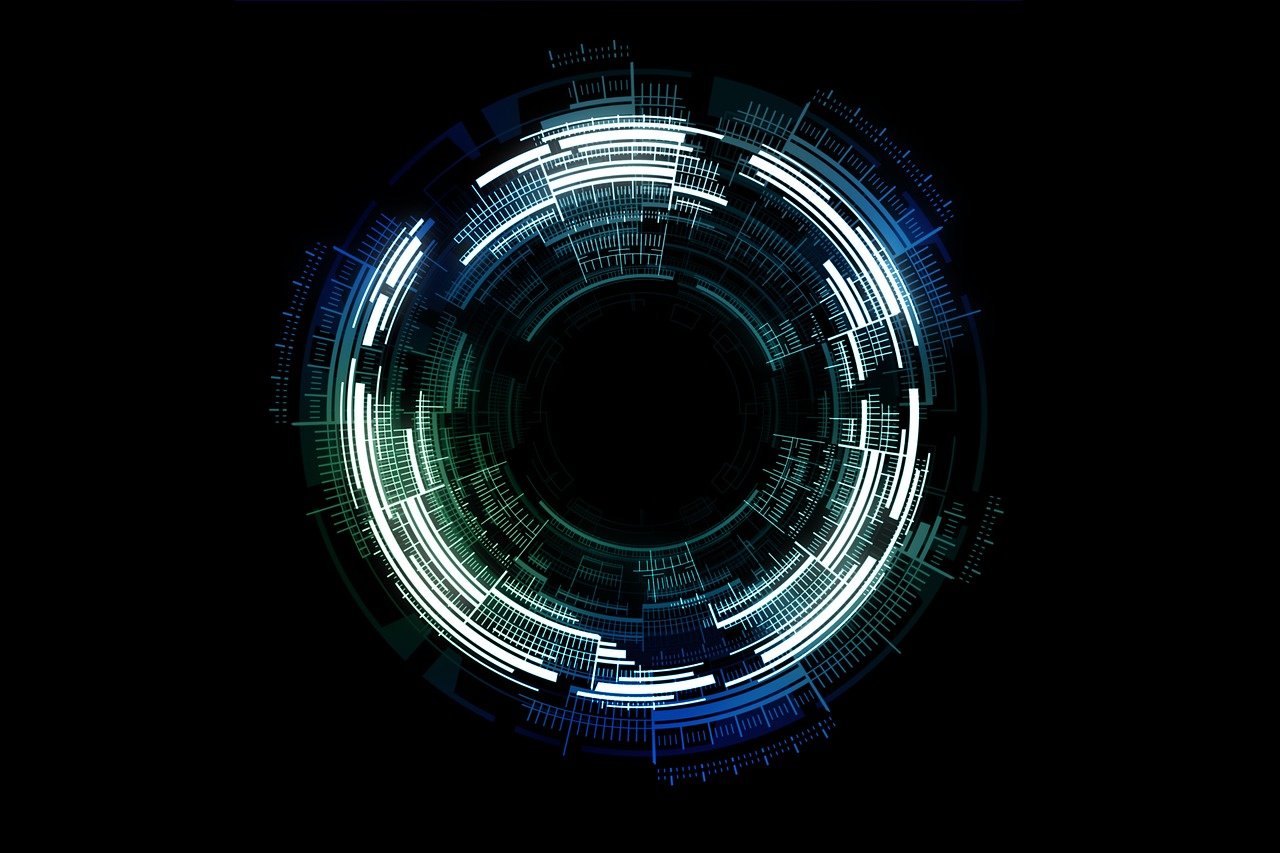In früheren Artikeln haben wir uns bereits mit dem Virtual Machine Manager von Synology beschäftigt (einmal Das Erstellen einer VM und einmal zum Thema Backups). Einige Funktionen sind jedoch nur mit einer VMM-Pro Lizenz verfügbar. Zum Beispiel Remote-Replikation, Remote-Speichermigration, das Ausführen von VMs auf Remote Hosts und die Live Migration. Synology bietet für jedes Gerät eine kostenlose Testversion für 30 Tage an. Diese aktivieren Sie im VMM unter Lizenz.
Snapshots mit Remote-Replication
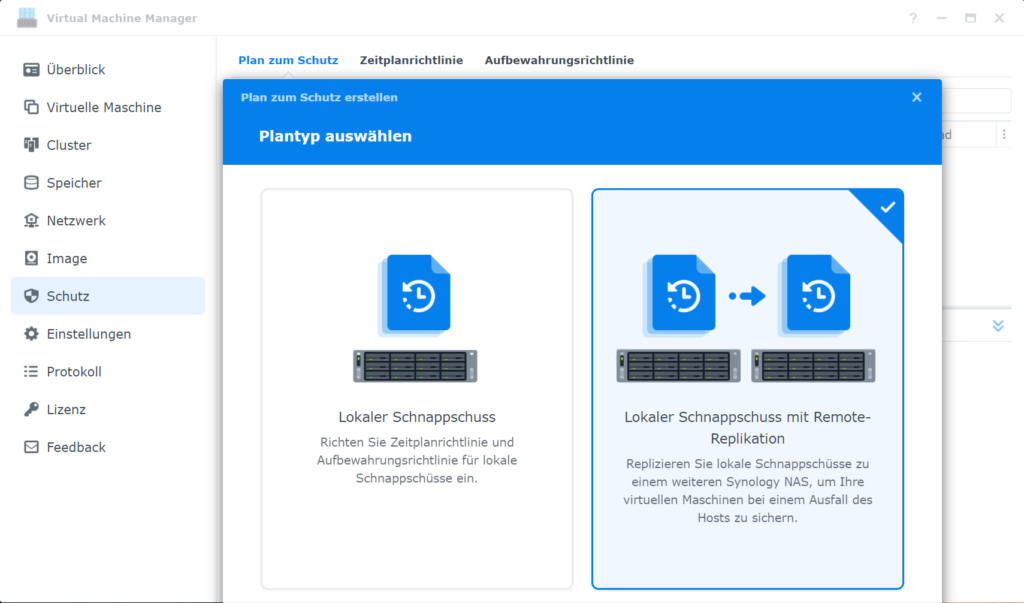
Diese Funktion bietet die Möglichkeit lokale Schnappschüsse auf ein weiteres NAS zu replizieren um gegen einen Ausfall geschützt zu sein.
Klicken Sie im Reiter Schutz auf Erstellen um einen neuen Plan zum Schutz anzulegen. Dann wählen Sie die Option mit Remote-Replikation. Im nächsten Fenster sehen Sie welche Ihrer Geräte die Anforderungen erfüllen. Danach wählen Sie die VMs die gesichert werden sollen und können einen Zeitplan erstellen und die Aufbewahrungsrichtline festlegen. Anschließend wählen Sie das Replikationsziel, also das Gerät, auf das der Snapshot repliziert werden soll. Für das Replikationsziel legen Sie wiederum eine Aufbewahrungsrichtlinie fest. Ist die Verbindung zwischen Quelle und Ziel unsicher, aktivieren Sie die Option Übertragungsverschlüsselung aktivieren. Außerdem können Sie sich benachrichtigen lassen, wenn die Aufgabe abgeschlossen wurde.
Pro Lizenz: Remote-Migration
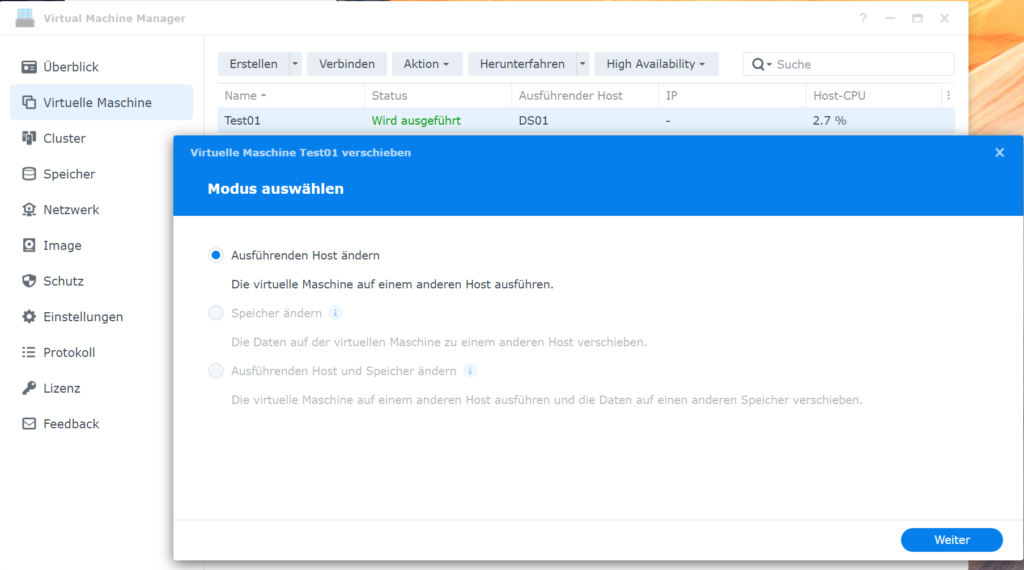
Mit der VMM-Pro Lizenz haben Sie die Möglichkeit den ausführenden Host während des laufenden Betriebs zu ändern. Sie können auch die Daten der Virtuellen Maschine auf einen anderen Host verschieben, oder beides gleichzeitig. Für eine Speichermigration muss die VM aber zwingend ausgeschaltet sein.
Um eine VM umzuziehen, wählen Sie sie aus und klicken dann auf Aktion und dann Migrieren. Wählen Sie welche Art von Migration Sie durchführen möchten, danach können Sie den neuen Speicherort und/oder ausführenden Host anpassen. Vor dem Abschluss der Aufgabe wird Ihnen eine Zusammenfassung angezeigt und Sie können die Einstellungen nochmal überprüfen.
Anschließend wird die Migration durchgeführt, während der Live Migration wird kurz die Verbindung unterbrochen und wiederhergestellt.
Pro Lizenz: High Availability
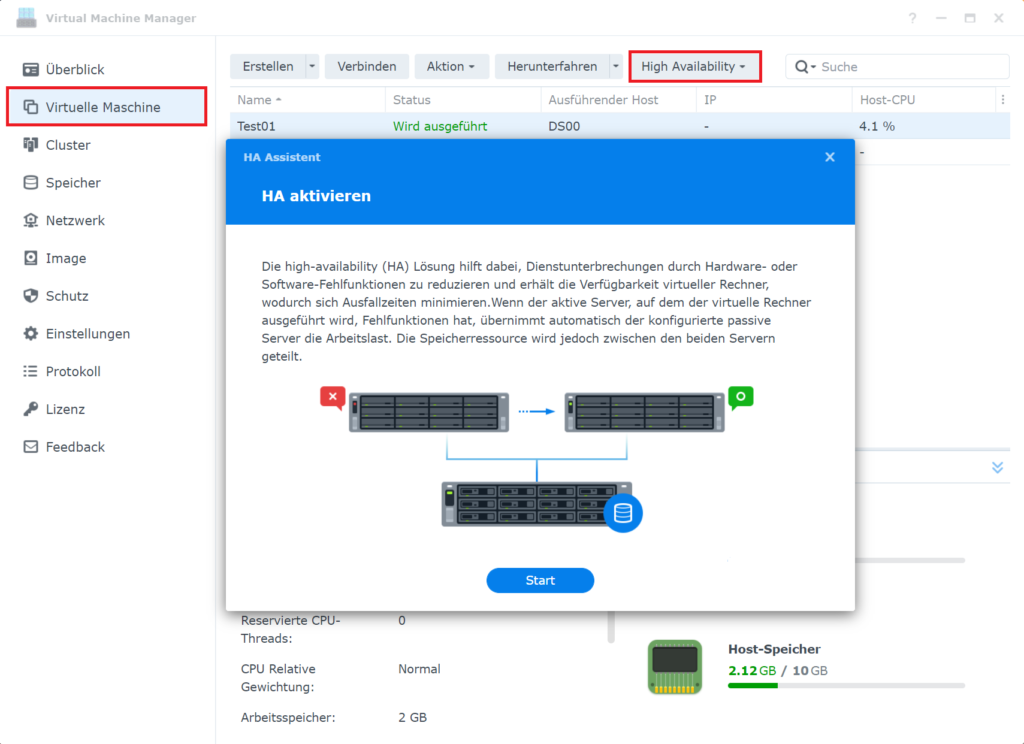
Die Pro-Variante des VMMs liefert die Option High Availabilty (HA) zu aktivieren. Dabei wird neben dem ausführenden Host ein weiteres Gerät bereitgehalten, sodass es bei einem Ausfall die VM übernehmen kann. Idealerweise liegt der Speicher der VM auf einem dritten Gerät um einen Single Point of Failure zu vermeiden.
Um HA zu aktivieren klicken Sie auf eine VM und dann auf High Availability, wählen Sie HA aktivieren. Danach wählen Sie zwei Hosts und klicken auf Fertig. Wenn Sie die Warnung erhalten, dass einer der Hosts auch der Speicherknoten der virtuellen Maschine ist können Sie den Speicher migrieren oder den ausführenden Host ändern.
Unter Einstellungen finden Sie im Reiter High Availability weitere Optionen. Hier lassen sich die Bedingungen für den Wechsel des ausführenden Hosts anpassen.
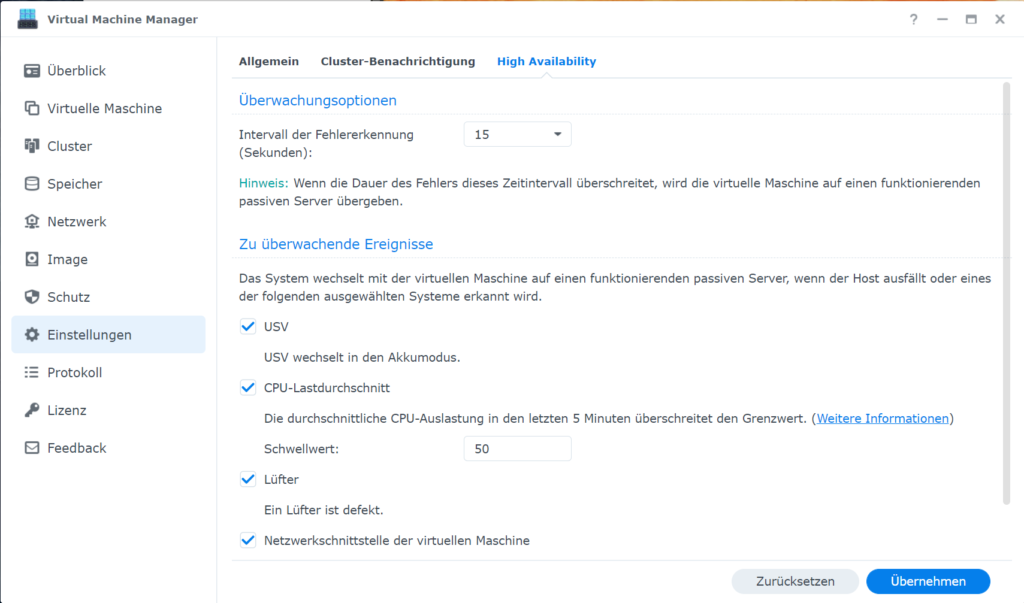
Weitere Funktionen der Pro-Lizenz
Die Pro-Lizenz erhöht auch einige Limits der kostenlosen Variante. Die maximale Anzahl der virtuellen Switches wird von 4 auf 4096 angehoben. Statt nur 32 können bis zu 255 Snapshots pro VM angelegt werden. Und die Share Links, mit denen man Zugriff auf die virtuelle Maschine gewähren kann sind nicht mehr auf einen sondern auf 16 begrenzt.
Die Pro-Lizenz gibt es für 3 oder 7 Synology Geräte und gilt für ein Jahr.
Haben Sie Fragen oder benötigen Unterstützung? Sprechen Sie uns an.
Lesen Sie hier weitere interessante Blogartikel oder Besuchen Sie unsere Webseite für Informationen über die Einsatzmöglichkeiten der Synology NAS Geräte.